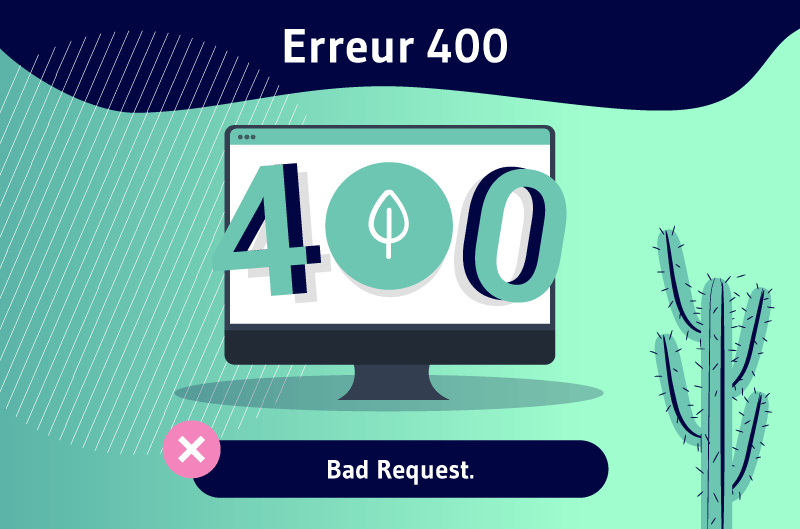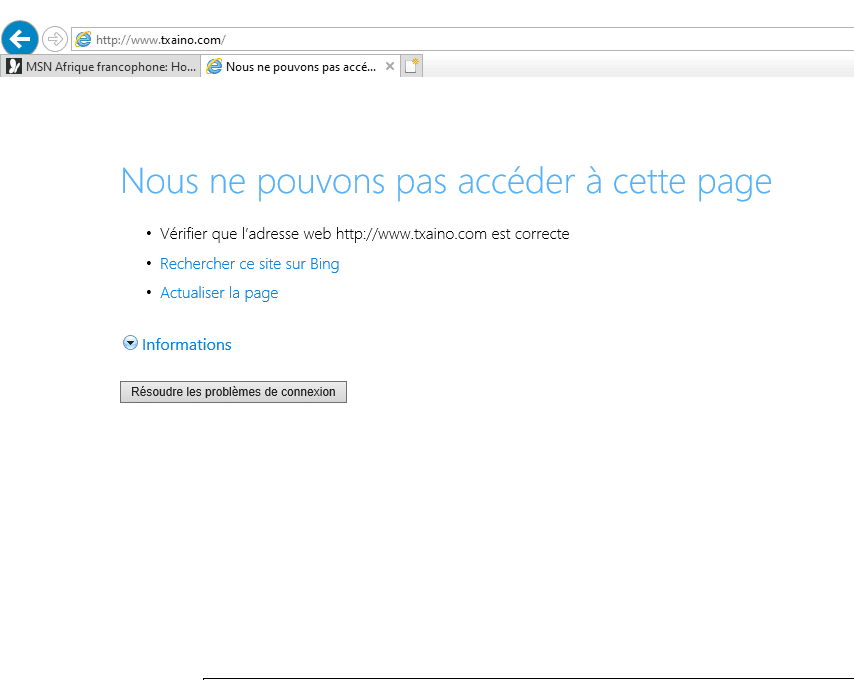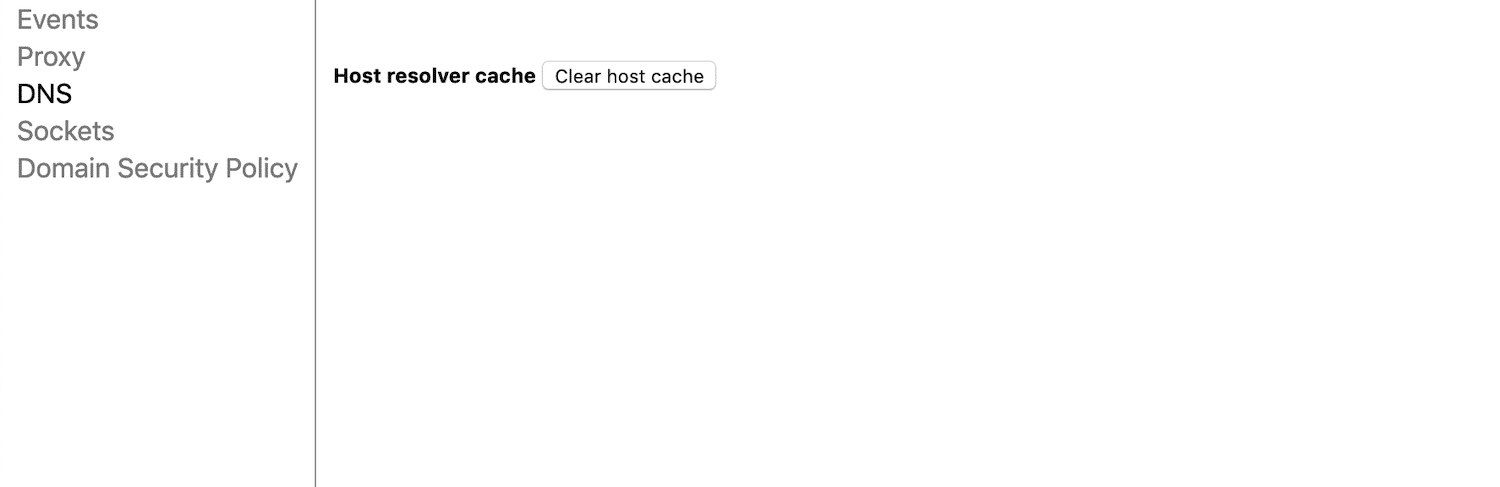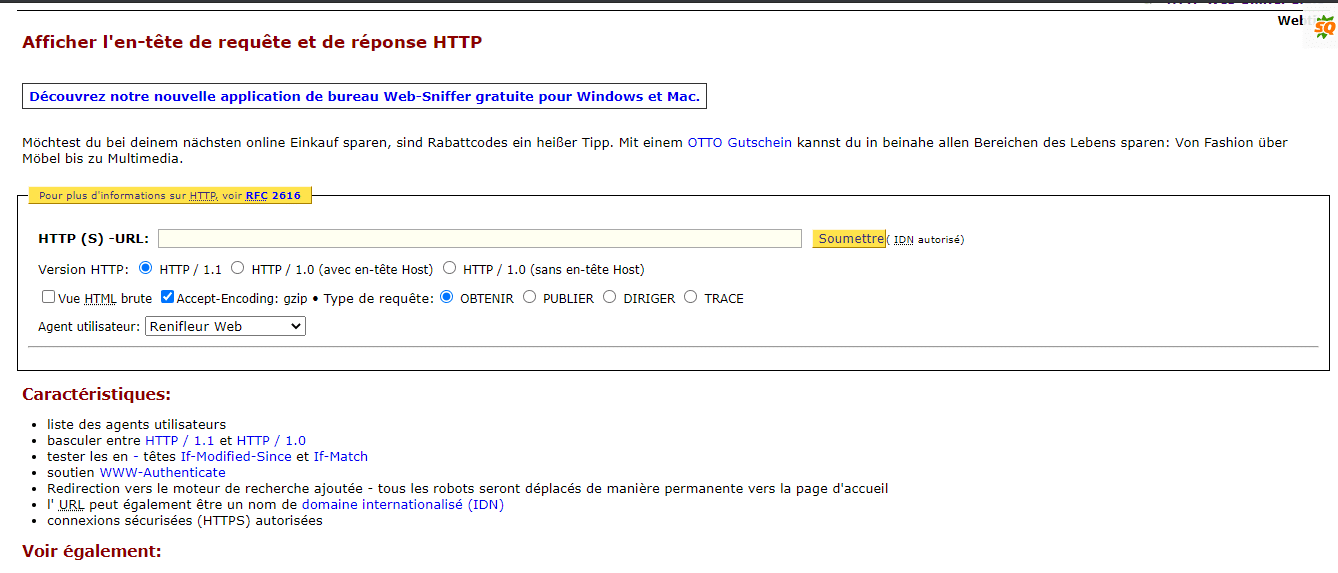L’erreur 400 encore connue sous « erreur HTTP 400 » ou « erreur 400 Bad Request » est un code d’état du protocole HTTP qui signifie que la requête envoyée par l’utilisateur au serveur est erronée ou corrompue et que le serveur se retrouve incapable de la traiter.
Alors que vous essayez d’accéder à un site internet, il se peut que vous vous retrouviez sur une page blanche avec la seule mention « 400 Bad Request ».
- Qu’est-ce que cela signifie ?
- Pourquoi ce message s’affiche-t-il ?
- Et comment réparer une erreur 400 Bad Request ?
Autant de questions à développer tout au long de ce guide.
Suivez donc !
Chapitre 1 : Qu’est-ce que l’erreur 400 ?
Ici, je vous explique :
- Ce qu’il faut comprendre par erreur 400 ;
- Comment elle se manifeste ;
- Les conséquences qu’elle peut occasionner.
1.1. Comment comprendre le code d’état 400 ?
L’ensemble des activités sur internet est le résultat d’une communication permanente entre clients (navigateurs) et serveurs.
Le client envoie des requêtes au serveur. Le serveur les traite et renvoie les réponses au client qui les affiche.
Cette communication s’effectue au moyen d’un ensemble de code appartenant au protocole HTTP (hyper texte transfert protocole).
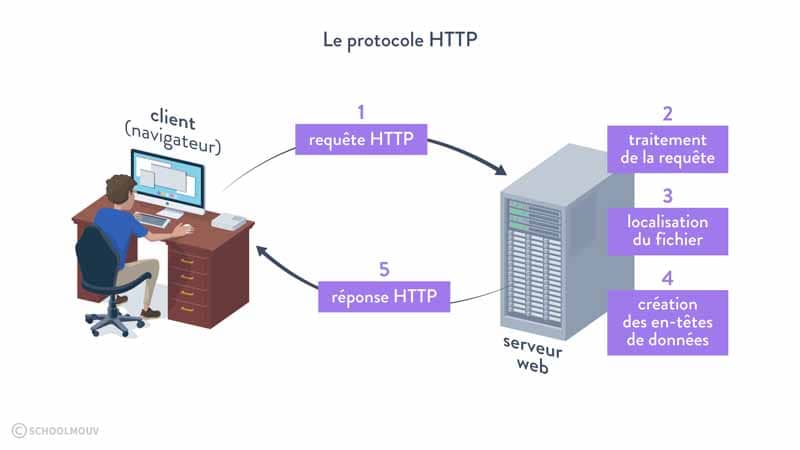
Source : SchoolMoov
Les réponses envoyées par le serveur sont regroupées en quatre classes de codes à savoir :
- La classe de code 1xx (100, 101, 102…) : Ces codes informent le navigateur que les opérations sont toujours en cours de traitement ;
- La classe de code 2xx (200, 201, 202…) : Ils sont envoyés lorsque la requête soumise par le navigateur est comprise et traitée ;
- La classe de code sous forme 3xx (300, 301, 302) : Ce sont les codes qui redirigent. Ces réponses sont envoyées lorsqu’une ancienne URL a été remplacée par une nouvelle ;
- Les classes de codes sous forme 4xx (400, 401, 402…) et 5xx (500, 501, 502…) : Ces codes apparaissent lorsqu’un problème survient lors du traitement des requêtes du navigateur. On distingue d’une part les erreurs côté serveur et d’autre part les erreurs côté client (navigateur). Les erreurs côté serveur appartiennent à la classe de code 5xx tandis que les messages d’erreurs côté clients sont regroupés dans la catégorie des codes 4xx.
Vous ne verrez pas dans vos interactions les manifestations concrètes des codes 100 et 200 entre clients et serveurs parce que vous serez généralement dirigé vers la ressource demandée.
Seuls les messages d’erreurs et dans une certaine mesure, les messages qui indiquent une redirection vous sont visibles.
En réalité, les classes de code 4xx et 5xx s’affichent en cas de problème dans le traitement des opérations entre le serveur et le client. C’est sans doute ce qui justifie le fait qu’on les appelle « code d’erreur ».
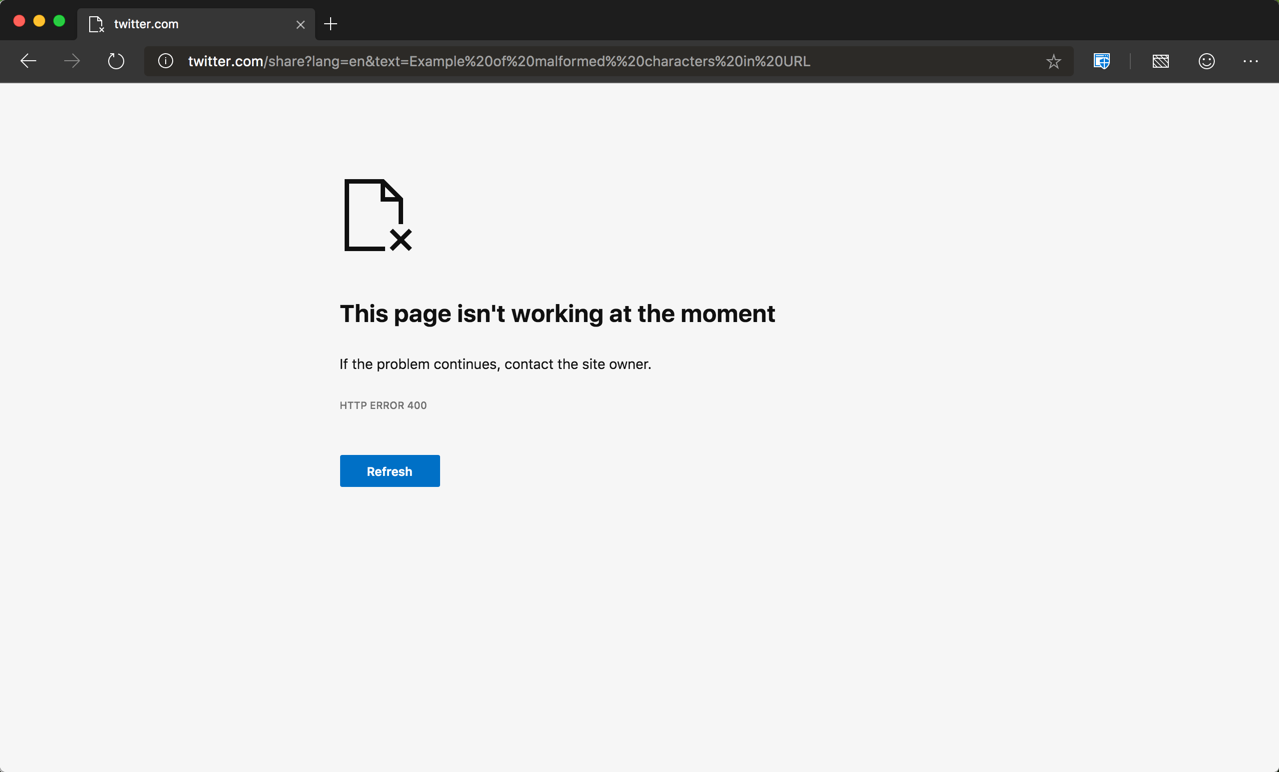
De plus, rappelons qu’à partir de l’affichage d’un code d’erreur, il est facile d’identifier les causes d’une erreur HTTP.
Les codes de classe 4xx supposent que l’erreur doit être recherchée du côté client alors que les codes de classe 4xx indiquent que l’erreur doit être recherchée au niveau du serveur.
Ainsi, lorsque le navigateur affiche l’erreur 400, cela voudra dire que les causes de cette erreur sont à chercher au niveau de l’ordinateur qui effectue la demande.
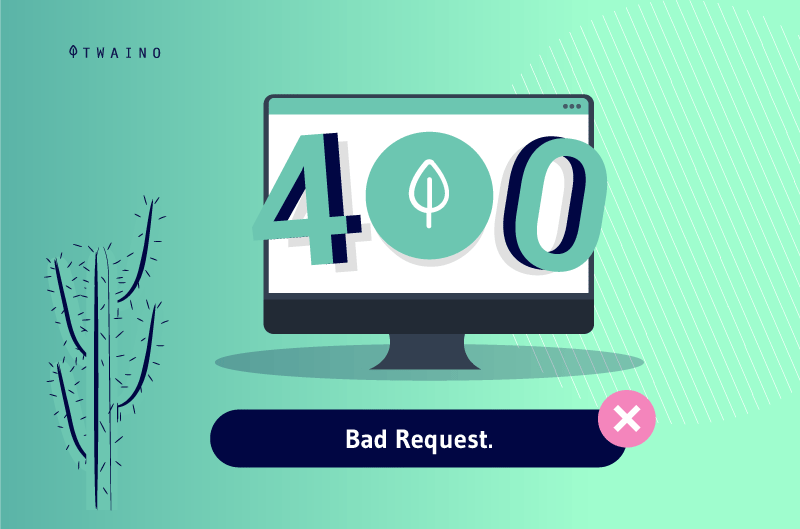
Cependant, cela ne suffit pas, car il faut comprendre ce que le code veut dire afin de résoudre le problème.
Comme je l’ai déjà expliqué, lorsque votre navigateur affiche le message d’erreur 400, cela voudra dire que la requête que vous essayez d’effectuer à partir du navigateur est incorrecte, corrompue ou encore que le serveur ne peut pas la comprendre.
L’erreur 400 indique que la demande effectuée est erronée. C’est ce qui justifie l’expression « Bad request » qu’on lui associe.
Il faut dire que l’erreur 400 n’est pas aussi précise que les autres types d’erreurs qui font partie de sa catégorie.
En effet, contrairement aux autres codes de la catégorie 400, il est difficile de dire automatiquement ce qui ne va pas lorsqu’une erreur 400 s’affiche.
Alors que les codes 401 ou 404 sont renvoyés par le serveur et indiquent respectivement que :
- Les informations d’authentification envoyées ne sont pas valables ;
- La ressource demandée n’existe pas.
La seule information que vous avez au niveau de l’erreur 400 est que la requête formulée ne peut pas être traitée ou est défectueuse.
Il vous faudra donc procéder à vos propres vérifications pour déterminer les causes possibles de cette erreur.
Toutefois, notez que lorsque votre serveur utilise un système IIS (internet informations système) 7 ou plus, vous obtenez des informations plus détaillées.
Avec un tel système, il est possible que voyez afficher les détails suivants à propos de l’erreur 400 :
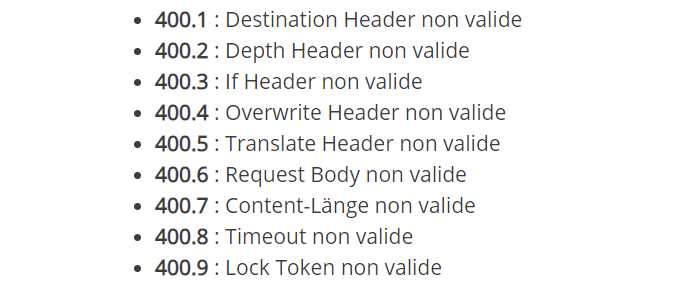
Source : ionos
À présent que vous avez une idée claire de l’erreur 400, découvrez comment elle se présente avant de voir ces causes.
1.2. Comment se présente une Erreur 400 ?
Voici comment s’affiche l’erreur 400 au niveau des navigateurs comme :
- Chrome :
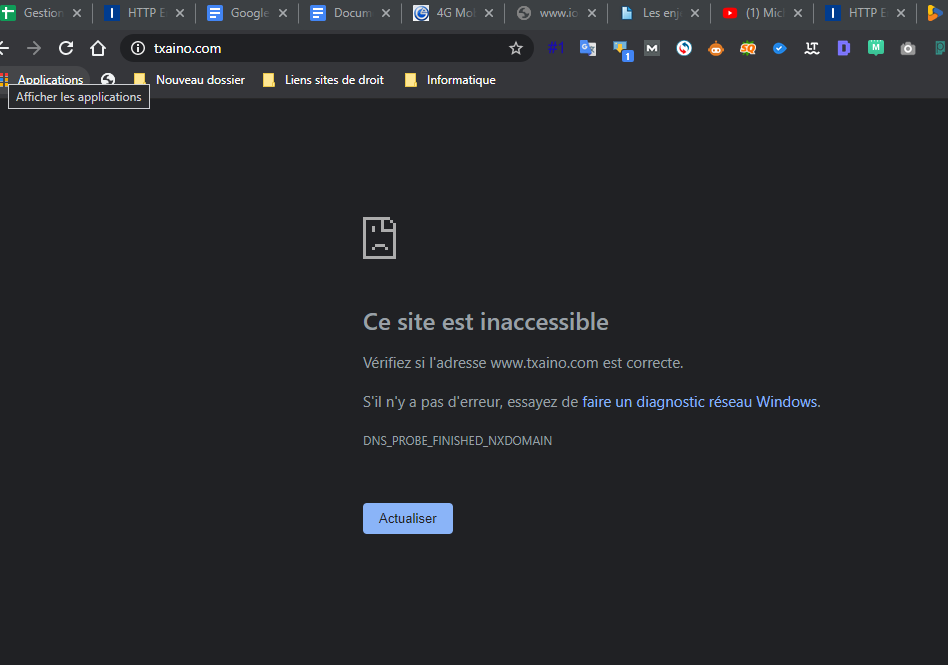
- Firefox :
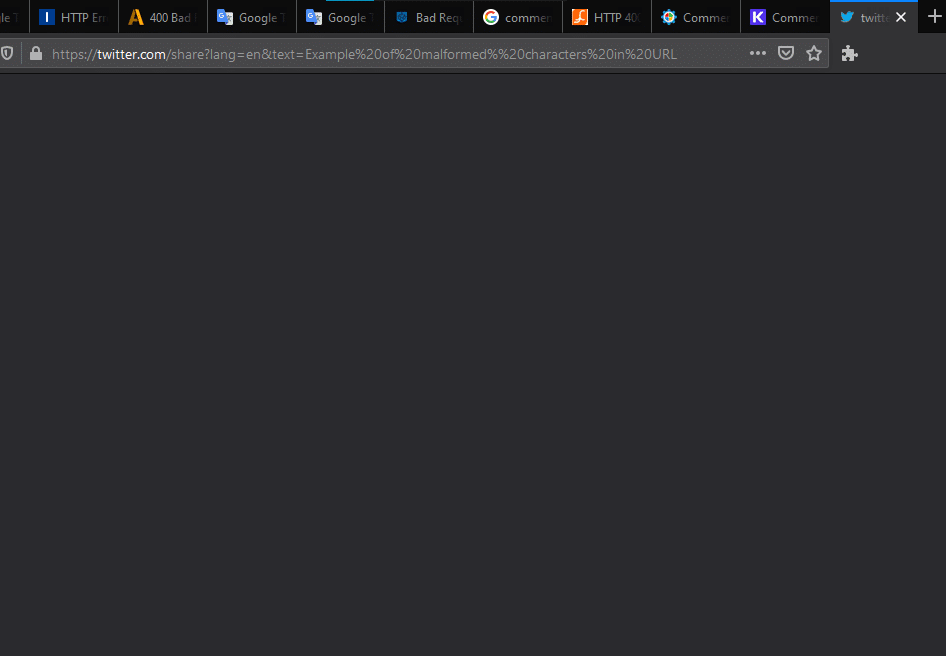
- Microsoft edge
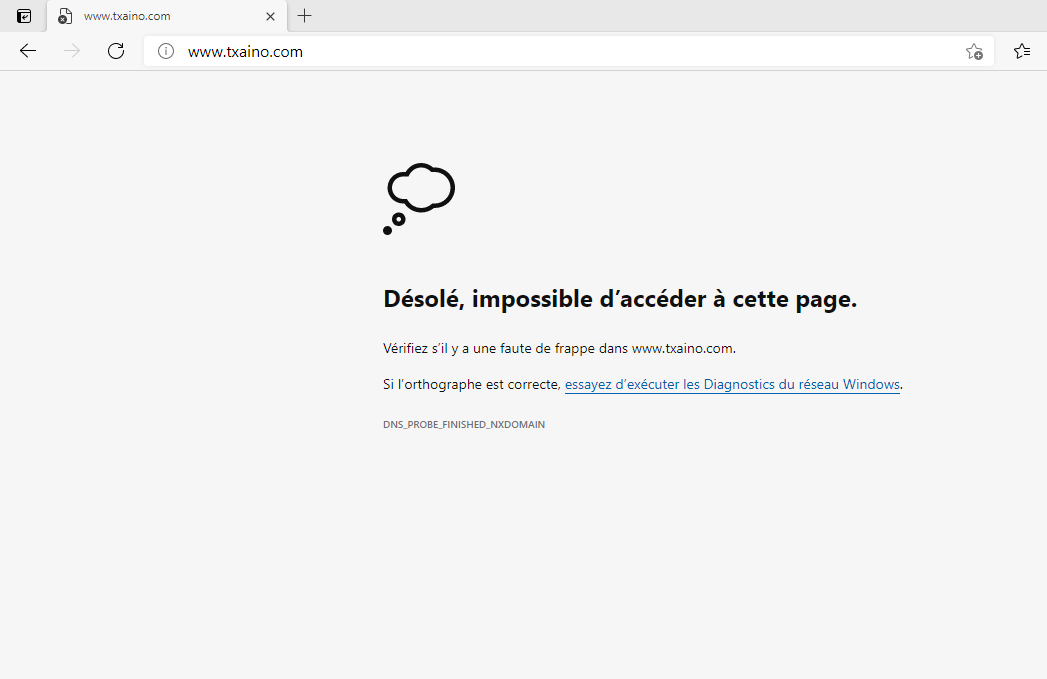
- Internet Explorer
1.3. Les diverses causes des erreurs 400
Comme je l’ai déjà rappelé, l’erreur 400 est une erreur qui se produit côté client.
De ce fait, les causes sont à identifier au niveau de votre navigateur. De façon concrète, cela peut être dû à plusieurs situations.
Parmi celles-ci, vous avez :
1.3.1. La présence d’une erreur de frappe dans l’adresse URL
L’URL d’un site, c’est l’adresse de ce site.
Une modification ou une mauvaise saisie de cette URL constitue une erreur et est suffisante pour que vous voyiez apparaître sur votre écran le message d’erreur 400.
De même, l’utilisation d’une URL contenant des certains caractères spéciaux ou des caractères que le serveur ne peut pas traiter peut être à l’origine des erreurs 400.
1.3.2. Le cache ou les cookies corrompus
Le cache web est une forme de mémoire temporaire qu’on retrouve aussi bien au niveau des navigateurs qu’au niveau des serveurs.
Il permet de stocker en mémoire certaines données du visiteur en vue de rendre ses prochaines visites sur le site encore plus rapides.
Les cookies quant à eux, sont mis en place pour enregistrer les informations relatives à la façon dont vous utilisez un site.
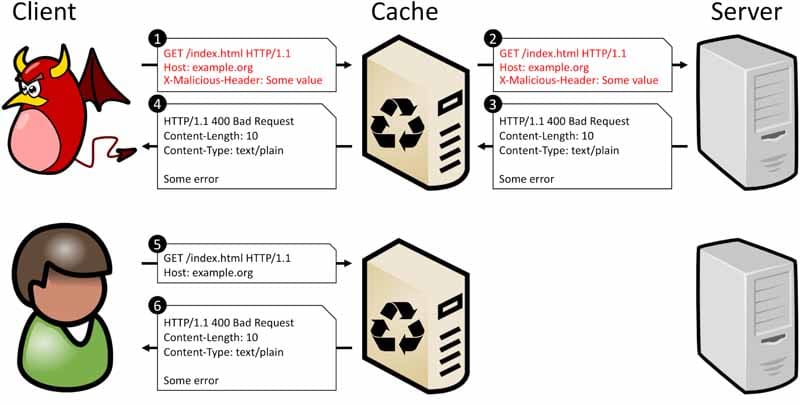
Source : Cpdos
Qu’il s’agisse du cache ou des cookies, ils sont stockés au niveau de votre navigateur.
Ils vous permettent d’accéder facilement et rapidement à un site que vous avez déjà visité.
Cependant, ils peuvent être à l’origine d’une erreur 400 lorsqu’ils sont :
- Corrompus ;
- Expirées ;
- Ou lorsqu’ils rencontrent des incohérences.
1.3.3. La non-synchronisation des données DNS
Lorsque vous voulez accéder à un site pour la première fois, plusieurs processus ont lieu.
Parmi ceux-ci, vous avez l’étape ou le nom de domaine doit contacter le serveur en trouvant son adresse IP spécifique.
Dès que ce contact a eu lieu, l’information est conservée dans un fichier au niveau de votre ordinateur.

Source : KeyCDN
Ce fichier est appelé cache DNS. Il facilite un accès ultérieur plus rapide au site. Car il vous permet de passer l’étape de la recherche de l’adresse IP.
Il peut être à l’origine d’une erreur 400 lorsque le fichier cache DNS n’arrive plus à synchroniser avec les données du site.
1.3.4. Le téléchargement d’un fichier trop volumineux
En dehors des URLs qui peuvent être mal saisies, ou des fichiers enregistrés qui peuvent être corrompus, les erreurs 400 peuvent résulter aussi du fait que vous essayez de télécharger des fichiers trop volumineux.
En effet, en fonction du serveur et de sa configuration, il peut arriver que vous rencontriez des problèmes en voulant télécharger des fichiers qui ont une certaine taille.
Techniquement, si le téléchargement s’éternise, cela suppose que votre requête n’a pas été bien traitée. Le serveur pourrait envoyer un message d’erreur 400 pour vous le notifier.
1.3.5. Des problèmes au niveau du serveur
Pour d’autres raisons qui ne proviennent pas du client, vous pouvez aussi rencontrer une erreur 400.
Cela serait de nature à indiquer que le serveur rencontre des problèmes d’ordre général non spécifiés et qu’il est impossible pour vous d’y accéder.
1.3.6. Des requêtes types erronées
Certains serveurs peuvent être configurés pour ne traiter les demandes que lorsqu’ils sont sûrs que ces demandes ne comportent rien de malveillant.
Dans ces cas, lorsque la demande est formulée, ils doivent vérifier qu’elle comporte certains éléments.
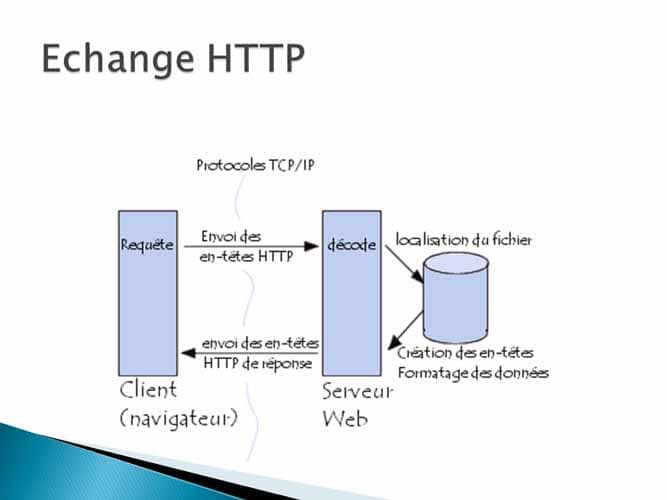
Source : Slideplayer
Lorsque ce n’est pas le cas, l’affichage d’une erreur 400 est possible.
1.3.7. Une URL trop longue
La communication entre le client et le serveur s’établit essentiellement dans l’en-tête HTTP. Certains serveurs sont configurés de sorte à ne prendre en compte qu’un nombre limité de caractères dans les en-têtes.
Donc lorsque la taille de l’URL est trop longue, des éléments peuvent manquer lors du traitement et le serveur considéra la requête comme erronée, d’où le retour d’un message d’erreur 400.
Des causes ainsi énumérées, il est tout à fait légitime que vous vous demandez si l’apparition d’une erreur 400 ne produit pas des conséquences.
1.4. Les possibles conséquences d’une erreur 400
La conséquence essentielle qu’on retient d’une erreur 400 est qu’elle vous empêche d’accéder à une ressource sur internet.
Si vous êtes un internaute et que cette erreur provient de votre navigateur, vous ne pourrez pas accéder au site sur lequel vous souhaitez aller.
Cependant, si vous êtes un webmaster et que la présence de l’erreur 400 dépend d’une situation qui échappe aux internautes, cela aura certainement un impact sur votre site.
En effet, à ce moment, l’erreur 400 affecte l’expérience utilisateur, mais peut aussi agir sur le SEO.
À long terme, elle pourrait affecter les performances de votre site.
Elle pourra également empêcher les moteurs de recherche d’explorer votre site.
Par ailleurs, vous pouvez vérifier si votre site n’est pas affecté par des erreurs en consultant la search console.
1.5. Comment identifier une erreur 400 sur un site web ?
Pour vérifier s’il existe des erreurs 400 ou autre au niveau de votre site, à partir de la search console, vous devez :
- Aller dans votre compte Google Search Console ;
- Cliquez sur « couverture » pour voir les éléments de votre site qui affichent des erreurs ou qui n’ont pas pu être indexés.
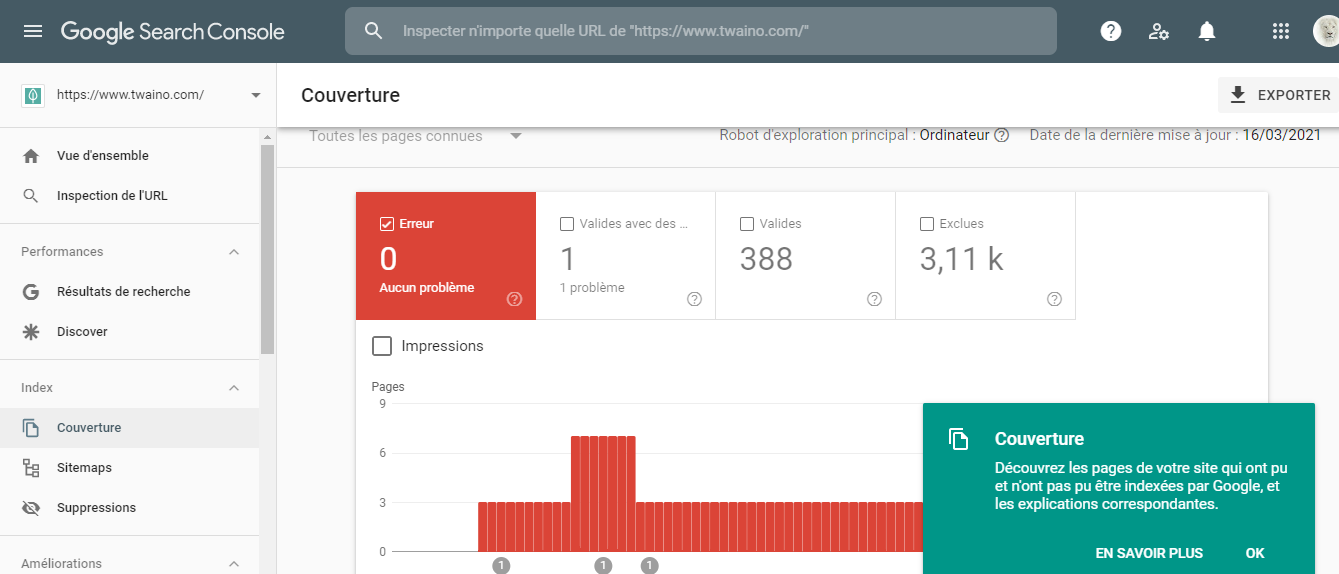
Vous y trouverez :
- Les pages présentant des erreurs ;
- Les pages valides ;
- Les pages qui n’ont pas pu être explorées pour une raison quelconque ;
- Ainsi que les pages exclues.
Vous pouvez également utiliser l’outil d’inspection d’URL pour vérifier l’état de n’importe URL appartenant à votre domaine.
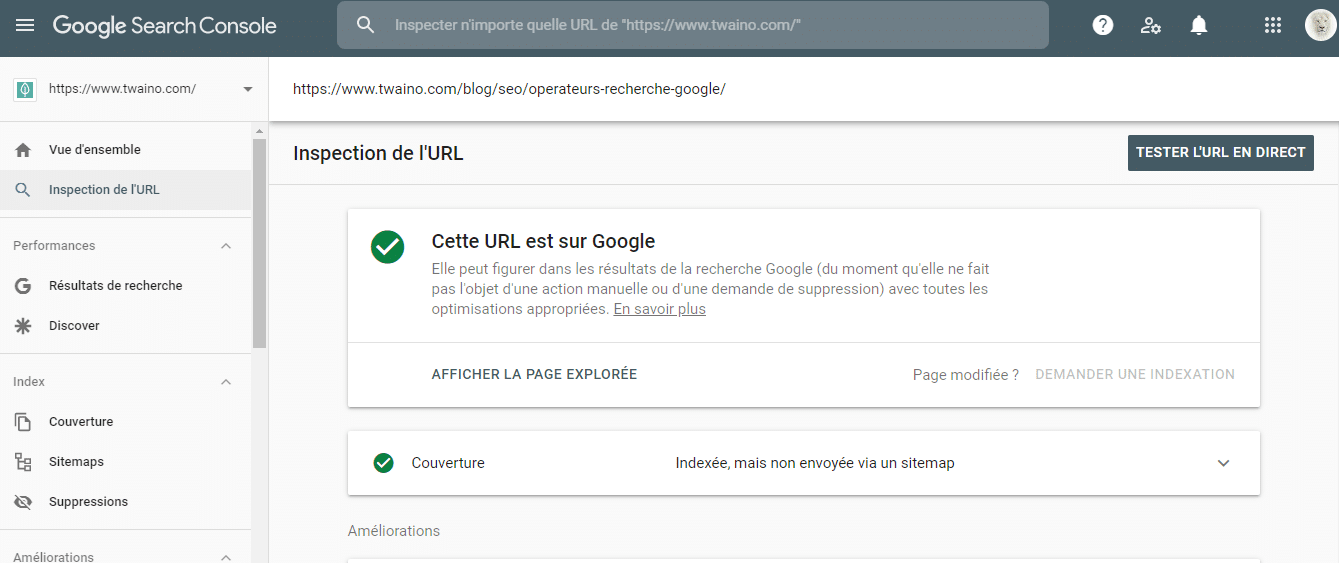
Maintenant que vous avez connaissance des implications que l’erreur 400 peut provoquer, je vous propose quelques solutions pour en venir à bout.
Chapitre 2 : Comment réparer les erreurs 400 ?
Dans ce chapitre, je vous propose diverses solutions pour venir à bout de l’erreur 400.
Ces solutions peuvent être classées en deux catégories :
- Les solutions simples que n’importe quel internaute peut effectuer au niveau de son navigateur ;
- Les solutions qui supposent un minimum de connaissance en informatique. Ces solutions s’adressent plus aux webmasters.
2.1. Les solutions simples
Face à une erreur 400 qui survient alors que vous tentez de visiter un site, voici quelques solutions que vous pouvez essayer :
2.1.1. Vérifier l’URL
L’une des causes les plus fréquentes des erreurs 400 est la mauvaise saisie des adresses URL auxquelles vous voulez accéder.
C’est pour cette raison que la première solution que je vous propose est de procéder à une vérification de votre URL.
La réalisation de cette recommandation consiste à regarder de plus près l’adresse URL que vous venez de saisir afin d’identifier si vous avez commis une erreur dans la saisie.
Si c’est le cas, il vous faut simplement reprendre la saisie.
Mais lorsque cette solution ne marche pas, vous pouvez vous tourner vers d’autres types de solutions.
2.1.2. Vider le cache ou les cookies
Comme vous l’aurez compris, le cache ou les cookies comportent des fichiers (HTML, JavaScript, CSS médias fichier compressé, json, etc.) d’un site enregistrés au niveau de votre navigateur peuvent présenter des erreurs ou être corrompus. Ce qui
Lorsque cela arrive, la solution à envisager est de supprimer ces fichiers en vidant le cache au niveau du navigateur que vous utilisez.
Pour vider votre cache, vous pouvez procéder de la façon suivante :
2.1.2.1. Si vous utilisez, chrome :
- Aller dans « Paramètres » puis au niveau de « Confidentialité et sécurité » choisissez « Effacer les données de Navigation » :
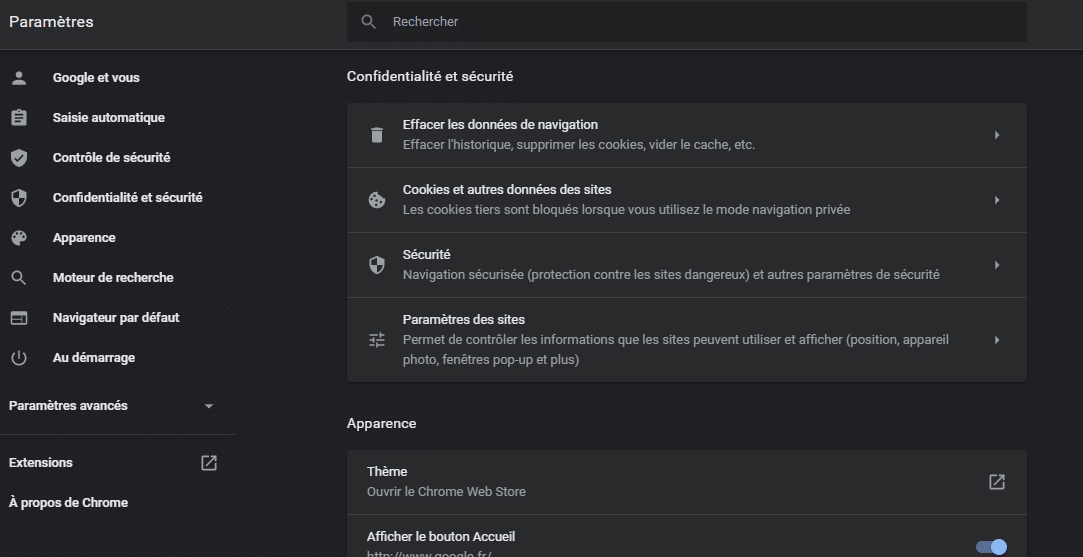
- Dans la fenêtre qui s’affiche, cochez les cases :
- « ’Historique des téléchargement » ;
- « Images et fichiers en cache » ;
- « Cookies et autres données des sites » puis cliquez sur le bouton « Effacer les données ».
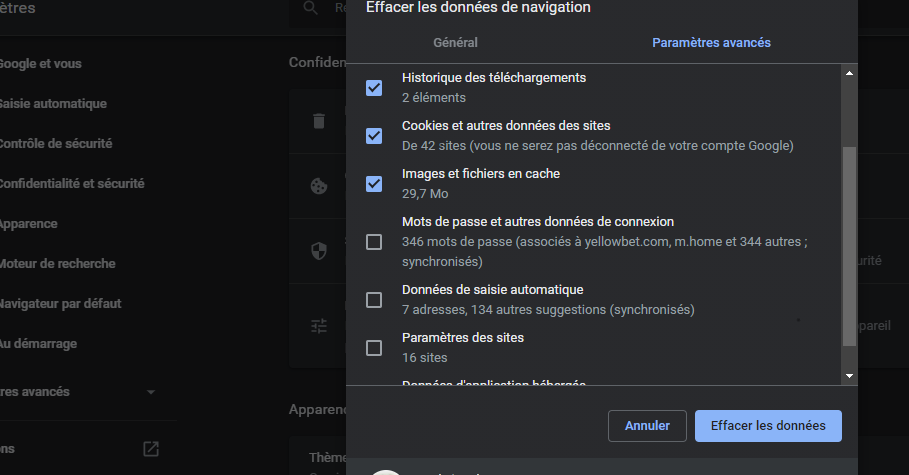
2.1.2.2. Si vous utilisez Firefox
- Pour effacer le cache d’un navigateur Firefox, il vous suffit de cliquer sur « Options » puis sur « Vie privée et sécurité ».
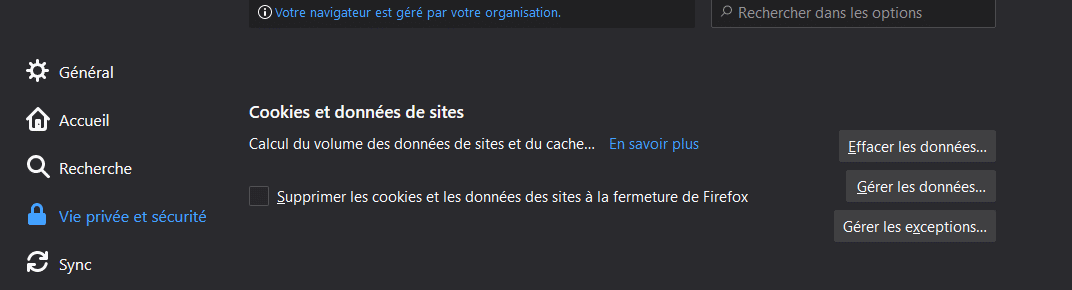
- Scrollez ensuite la page vers le bas, puis cliquez sur le bouton « Effacer les données » ;
- Un menu contextuel s’ouvrira, cliquez les cases « Caches et données de sites » et « Contenus web en cache » ;
- Puis cliquez sur le bouton « Effacer ».
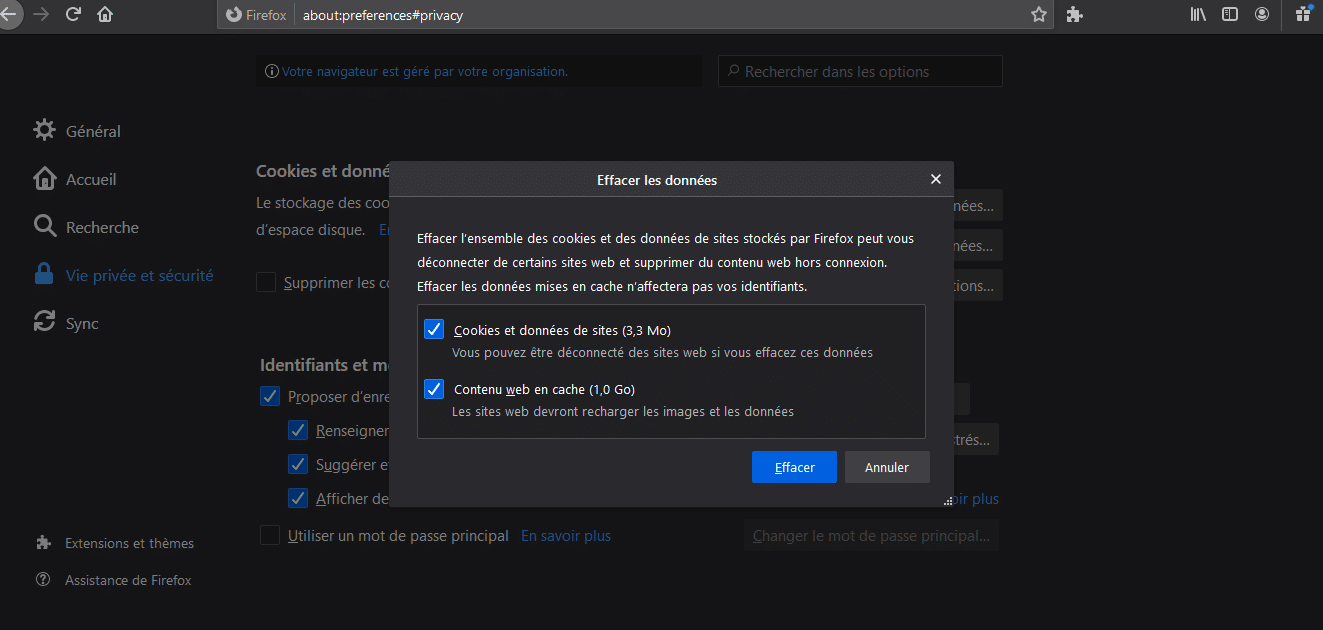
2.1.2.3. Si vous utilisez Microsoft edge
- Vous pouvez effacer votre cache ou les cookies en allant dans « Paramètres » :
- Sélectionner l’onglet « confidentialité, recherche et services » ;
- Scroller la page vers la section Effacer les données de navigation »
- Cliquer sur «Choisir les éléments à effacer » ;
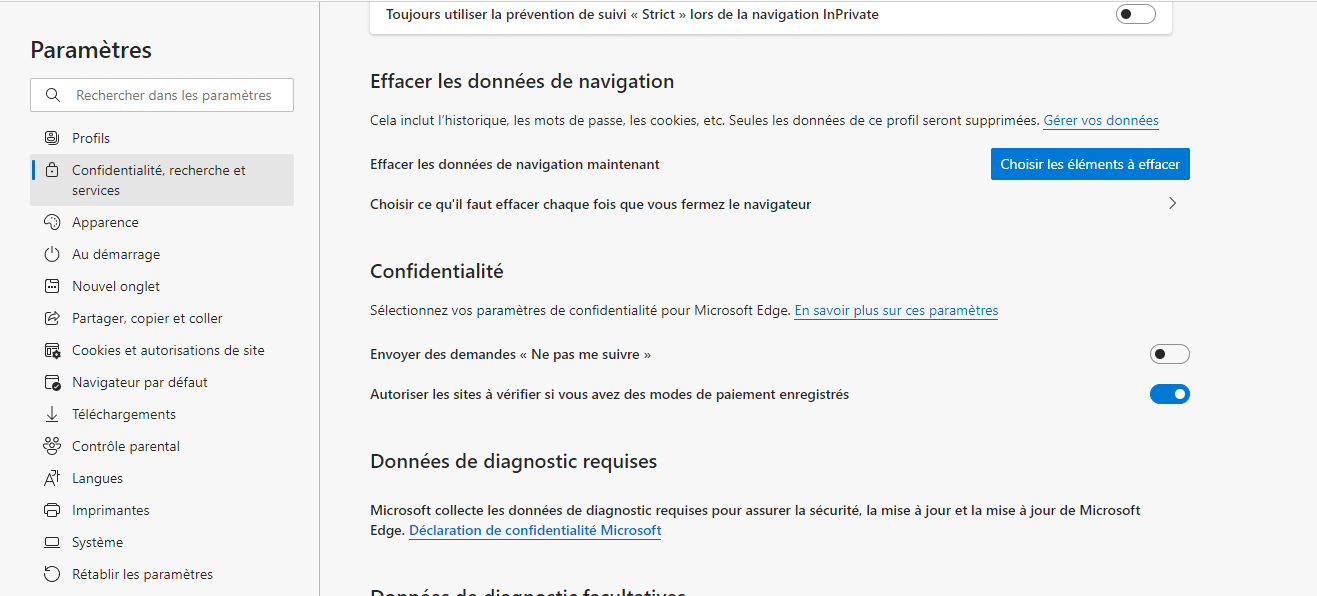
- Cocher dans le menu qui s’affiche à l’écran les éléments du site que vous souhaitez effacer notamment les cookies et le cache.

2.1.3. Réduire la taille des fichiers que vous voulez télécharger sur le site
Lorsque c’est le volume élevé du fichier que vous voulez télécharger qui est à l’origine du problème, vous n’aurez d’autres choix que de le réduire.
Pour ce faire, cela dépendra du type de fichier que vous avez (s’agit-il d’une image ? D’une vidéo ? d’un document ? Ou encore d’un fichier audio ?).
Quel que soit le type de fichier, garder à l’esprit que vous trouverez sur internet divers outils et utilitaires faciles à utiliser. Ils vous permettront de réduire la taille de vos fichiers.
2.1.4. Effacer le cache DNS
Comme je viens de vous l’expliquer, le fichier cache DNS stocké localement peut aussi être à l’origine des erreurs 400.
Si c’est le cas, il vous revient de faire la même chose avec les cookies et le cache des sites à savoir les supprimer.
Mais contrairement aux fichiers précédents, la suppression du cache DNS s’effectue d’une façon différente.
La suppression peut se faire à partir de votre système d’exploitation ou sur le navigateur.
J’aborderais comment se fait cette suppression aussi bien au niveau du système d’exploitation Windows qu’au niveau des navigateurs comme :
- Google Chrome ;
- Et Firefox .
2.1.4.1. Effacer le cache DNS au niveau des systèmes d’exploitation
Voici comment effacer votre cache DNS lorsque vous utilisez :
Windows
La suppression du cache au niveau d’un système d’exploitation comme Windows se fait de la manière suivante :
- Entrez « Invite de commandes » dans la zone de recherche Windows ;
- Cliquez sur le bouton « Ouvrir » dans les résultats proposés par votre ordinateur ;
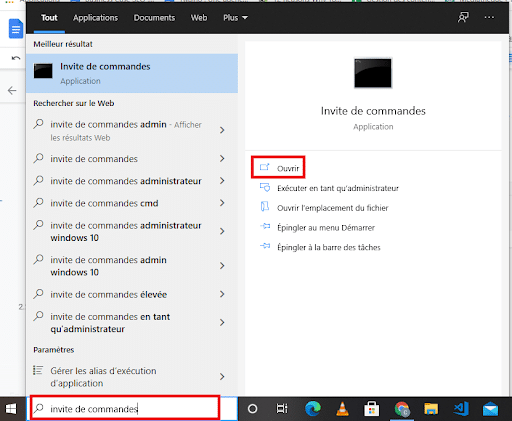
Vous reconnaitrez l’invite de commande par une fenêtre tout en noir qui s’affichera sur l’écran.
- Entrez ensuite fidèlement la ligne de commande suivante : « ipconfig/flushdns ».
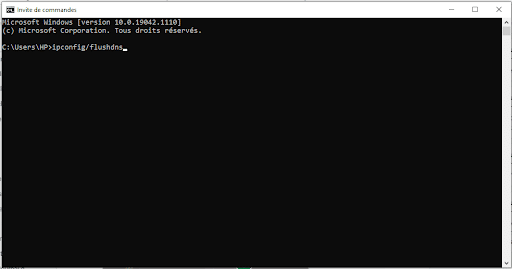
Vous devez recevoir ensuite un message de confirmation vous indiquant que le cache a été supprimé.
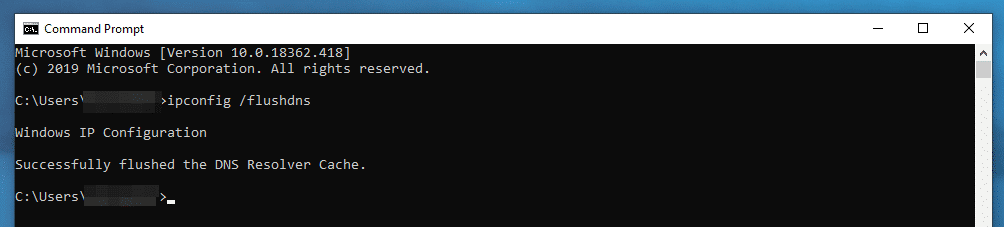
Par ailleurs, si vous utilisez des versions plus anciennes de Windows, bien que les commandes restent les mêmes, notez que le processus pour accéder à l’invite de commande est un peu différent.
Sur Windows 8 par exemple, vous devez
- Accéder à l’écran Application ;
- Chercher systèmes Windows ;
- Chercher et cliquer sur invite de commande
Sur Windows 7 et Windows XP par contre, vous devez :
- Appuyer sur le bouton « Demarrer » ;
- Choisis « Tous les programmes » ;
- Cliquer sur « Accessoires » ;
- Choisir l’invite de commande.
Mac
Pour effacer le cache DNS de votre Mac, vous devez :
- Ouvrir votre terminal de ligne de commande ;
- Entrer la commande : sudo killall -HUP mDNSResponder si vous utilisez la version 10 ou supérieur ;
- Entrez votre mot de passe et attendez la suppression.
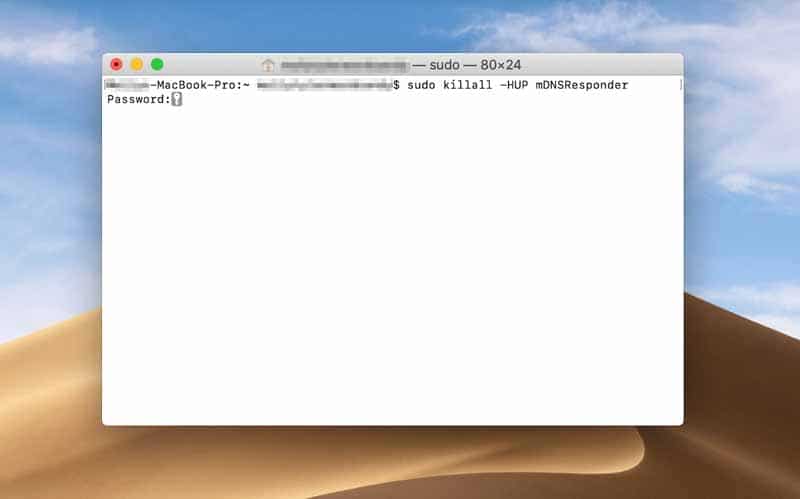
Source : Kinsta
Linux
Lorsque vous utilisez une machine Linux pour procéder à la suppression de votre cache DNS, le processus que vous adoptez dépend de votre terminal.
Si vous utilisez UNBUNTU, vous devez accéder à votre ligne de commande pour ce faire :
- Cliquer sur activités ;
- Entrer le mot terminal dans la barre de recherche qui s’affiche ;
- Lancer le programme ;
- Exécuter la commande : sudo systemd-resolve –flushcaches
- Le terminal vous demandera votre mot de passe. Entrez-le puis attendez la confirmation de la suppression du cache DNS et terminer l’opération.
Notez que si vous utilisez un terminal Linux autre que UBUNTU, la commande à entrer est : sudo/,etc./init. d/dns-clean start.
2.1.4.2. Effacer le cache DNS au niveau de votre navigateur
Si vous utilisez un navigateur comme Firefox, vous avez la possibilité de désactiver le cache DNS du navigateur en suivant ce processus :
- Taper about:config dans la barre d’adresse ;
- Saisissez dans la barre de recherche : network ;
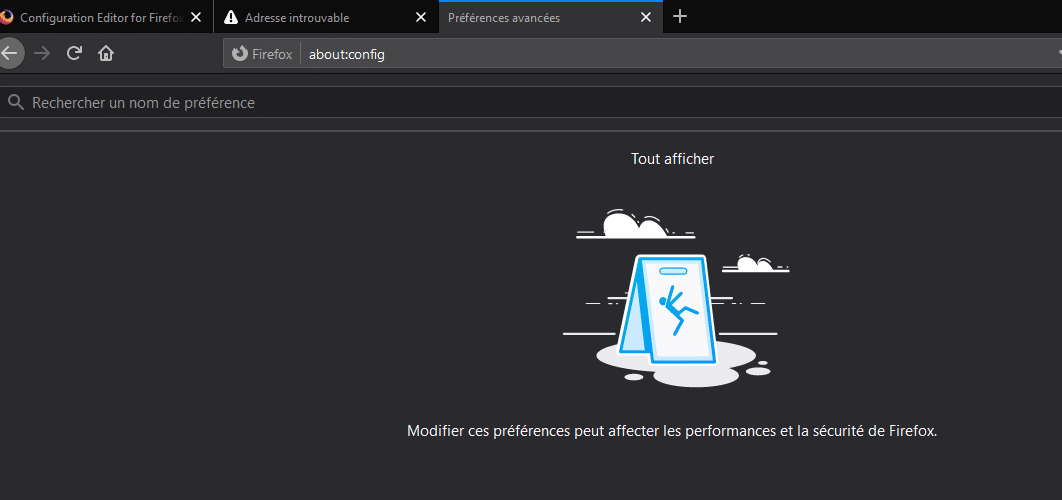
- Choisissez dans la liste network.dnsCacheExpiration ;
- Cliquez sur modifier (le bouton avec le logo d’un stylo à droite de votre écran) et changez la valeur numérique par 0.
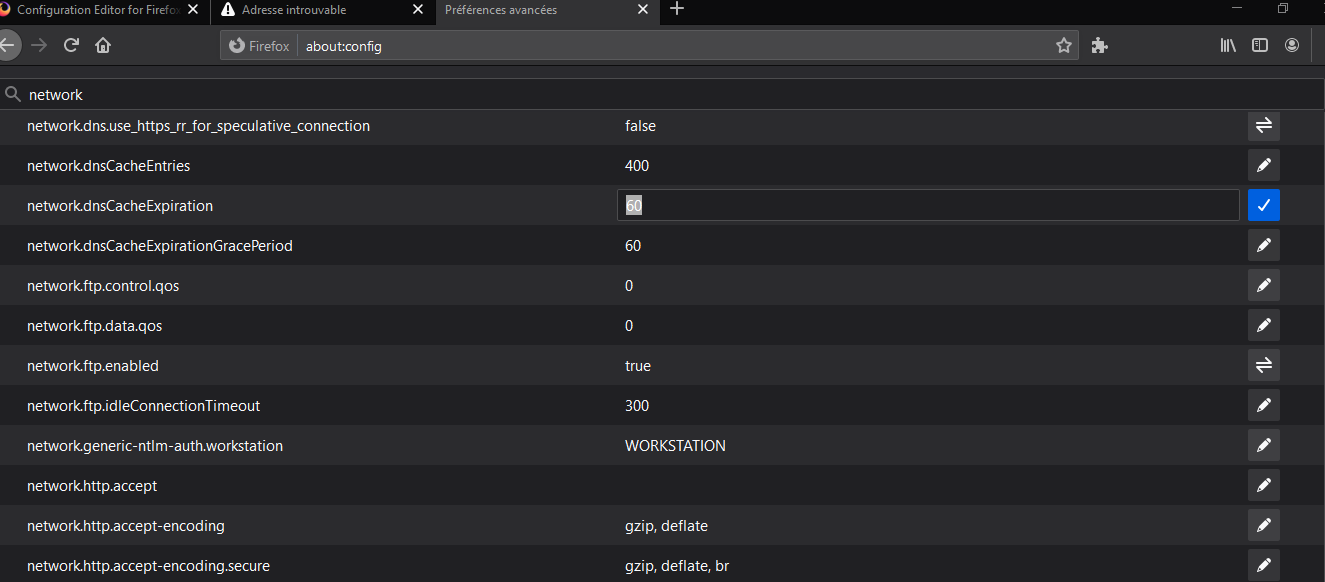
Pour le faire avec Google, il vous suffit de :
- Entrer dans la barre d’adresse la commande : chrome://net-internals/#dns
- Cliquez ensuite sur le bouton « Clean host cache » ;
2.1.5. Désactiver les extensions, modules et plugins récents
Lorsque les solutions précédentes ne marchent pas, je vous recommande de jeter un œil à vos extensions.
Il se peut que vous ayez téléchargé des extensions dont les fonctionnalités affectent le fonctionnement des cookies.
Si vous utilisez des extensions désactivez-les le temps de vérifier si l’erreur 400 est toujours présente.
Ces micrologiciels vous permettent certes d’ajouter de nouvelles fonctionnalités sur votre poste.
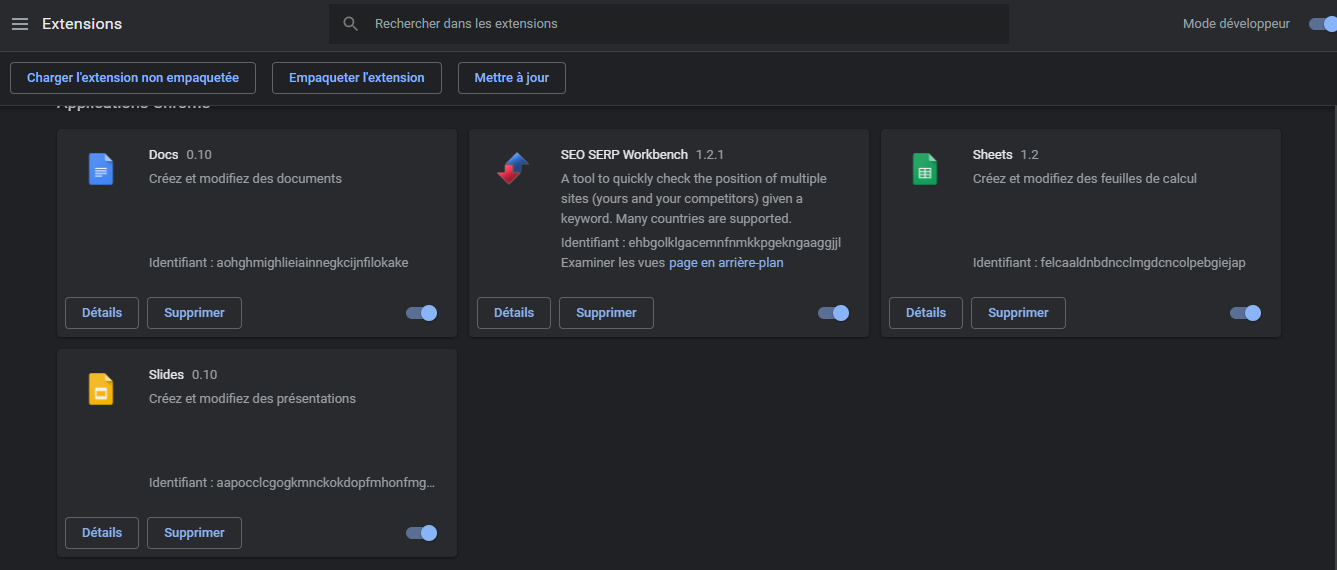
Mais il se peut qu’ils modifient complètement son fonctionnement provoquant ainsi une erreur 400.
2.1.6. Déconnectez puis reconnectez-vous
Si vous utilisez une application qui possède une méthode d’authentification, vous pouvez essayer la manœuvre qui consiste à vous déconnecter puis à vous reconnecter.
En effet, il se peut que l’application rencontre des problèmes avec votre session précédente.
Si le serveur pense que votre session est invalide ou compromise, il vous indiquera un message d’erreur 400 bad request.
2.2. Solutions pour les webmasters
Voici quelques solutions plus techniques que les webmasters pourraient essayer s’il s’avère que l’erreur 400 ne provient pas d’une cause dont il dépend.
2.1. Supprimer les mises à jour récentes
Si c’est après une mise à jour que vos visiteurs se plaignent d’une erreur 400, une solution envisageable est de revenir à la version que vous utilisiez précédemment et qui semble bien fonctionner.
2.2.1. Vérifier les entêtes HTTP
Si tout semble dire que le navigateur client n’est pas responsable de l’apparition des erreurs 400 que vous rencontrez, il se peut que l’erreur 400 soit le résultat d’un en-tête HTTP manquant ou non valide que votre serveur attend.
Pour en avoir le cœur net, procéder à une vérification de ces en têtes afin de déterminer s’ils sont invalides. Pour cela, vous pouvez utiliser un vérificateur en ligne comme web sniffer
2.2.2. Consulter le Journal d’activités
La plupart des applications conservent une forme de journaux au niveau duquel vous retrouverez l’historique des tâches qu’elles effectuent.
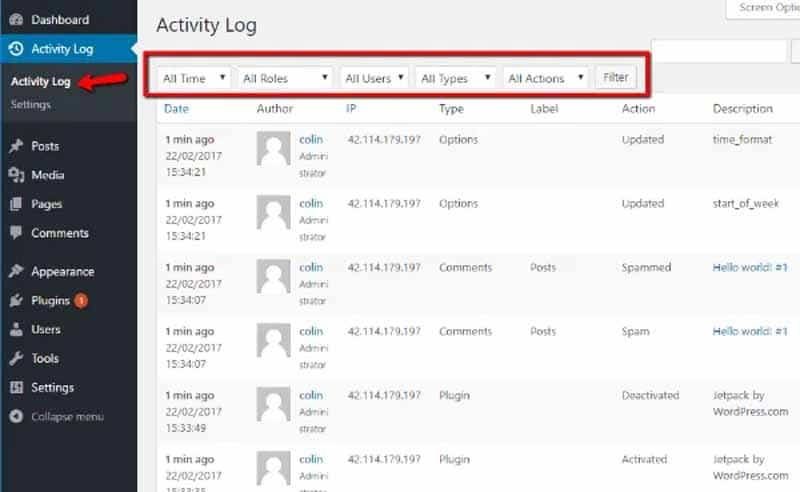
Ces informations fournissent une série d’informations liée au fonctionnement et à l’état de santé de l’application.
Ainsi, si vous utilisez un gestionnaire de compte par exemple, vous pouvez consulter votre journal d’activité pour identifier à quel moment le problème est survenu et ainsi essayer de le résoudre.
2.2.3. Déboguer le code et les scripts
Si l’ensemble de ces solutions ne vous permet toujours pas de résoudre la difficulté à laquelle vous êtes confronté, il est fort à parier que le problème résulte de l’exécution d’un code personnalisé que vous avez mis en place.
Vous pouvez donc essayer de diagnostiquer le problème en exécutant pas à pas votre code dans un outil de débogage. Cela vous permettra d’identifier à quel moment vous avez fait une erreur.
Chapitre 3 : Questions fréquemment posées
3.1. C’est quoi le code d’erreur 400 ?
Lorsque vous envoyez une requête depuis votre navigateur web, le serveur se doit de la traiter et de vous envoyer une réponse. Si cette réponse est un message d’erreur 400 Bad Request, cela voudrait dire qu’un problème est survenu lors du traitement de la réponse et que le serveur se retrouve incapable de donner suite favorable à votre requête.
3.2. Quelles sont les causes d’une erreur 400 ?
Une erreur 400 peut survenir lorsque :
- Il y a une erreur de frappe dans l’adresse URL ;
- Le cache et les cookies sont corrompus ou expirés ;
- Les données stockées dans le cache DNS ne sont pas en synchronisation avec le site ;
- Vous tentez de télécharger un fichier trop volumineux ;
- Vous entrez une URL trop longue.
3.2. Comment résoudre l’erreur 400 Bad Request ?
- Si vous êtes un simple internaute :
- Vérifiez si l’URL auquelle vous tentez d’accéder ne comporte pas d’erreurs de frappe ;
- Videz le cache et les cookies de votre navigateur ;
- S’il s’agit d’un téléchargement trop volumineux, réduisez la taille du fichier à télécharger ;
- Effacer le cache DNS de votre navigateur ;
- Désactivez les extensions, plugins et modules que vous avez récemment installés ;
- Déconnectez votre session puis reconnectez-vous.
- Si vous êtes un webmaster :
- Supprimer les mises à jour récentes et restaurez une version précédente fonctionnelle ;
- Vérifiez les en-têtes HTTP ;
- Consultez votre journal d’activités ;
- Déboguez le code et les scripts.
En résumé
L’erreur 400 perturbe votre expérience en ligne en vous empêchant l’accès à un site internet.
Elle découle essentiellement du fait que l’ordinateur client soumet une mauvaise requête à un serveur.
Dans cet article, j’ai abordé plusieurs solutions que vous pouvez utiliser afin de régler cette situation.
Si vous en connaissez d’autres, n’hésitez pas à nous les faire découvrir dans les commentaires.
Merci et à bientôt !